안녕하세요!
경북의 경우 사이버감사 메뉴를 자체 개발하여 사용하고 있었습니다. 이번 4세대 나이스에 경북에서 개발한 기능이 적용되어 사용이 가능합니다. 그 단계를 살펴보겠습니다.
먼저 권한 신청을 통해서 감사>사이버감사 메뉴 접근 권한을 얻습니다. 아래와 같이 나이스에서 조회가 됩니다.
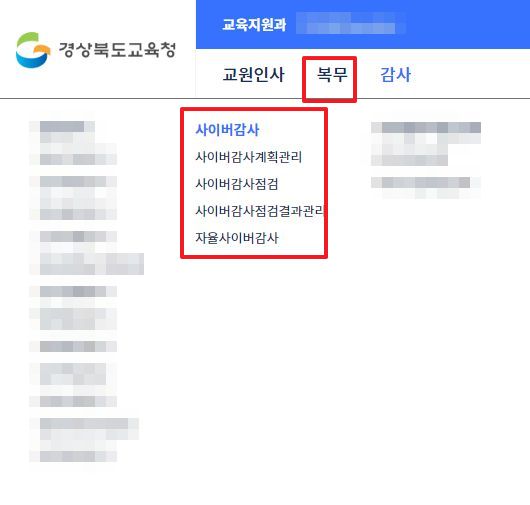
사이버감사 기준관리 메뉴를 클릭해서 기관에서 설정한 감사 영역별 항목을 확인합니다. 필요한 항목이 있다면 추가할 수 있습니다.

사이버감사 계획관리에서 사이버감사 계획을 등록합니다.
사이버감사 기간(2)의 경우 실제 조회를 할 기간입니다. 사이버감사 전 확인을 하실려면 하루이틀 여유를 두시고 설정하시면 됩니다.
자료조회기본일자의 경우 1년간만 설정이 가능합니다. 조회기간은 세부 항목별로 설정이 가능하니, 편한 기간을 설정해주세요. 꼭 조회기본일자의 기간만 조회되는건 아닙니다.
사이버 감사 대상기관(4)을 선택합니다. 복수로 설정도 가능합니다.
사이버감사 조회권한자(5)를 설정합니다. 사이버감사 조회 권한자에서 조회가 안되는 경우 추가 절차가 필요합니다.
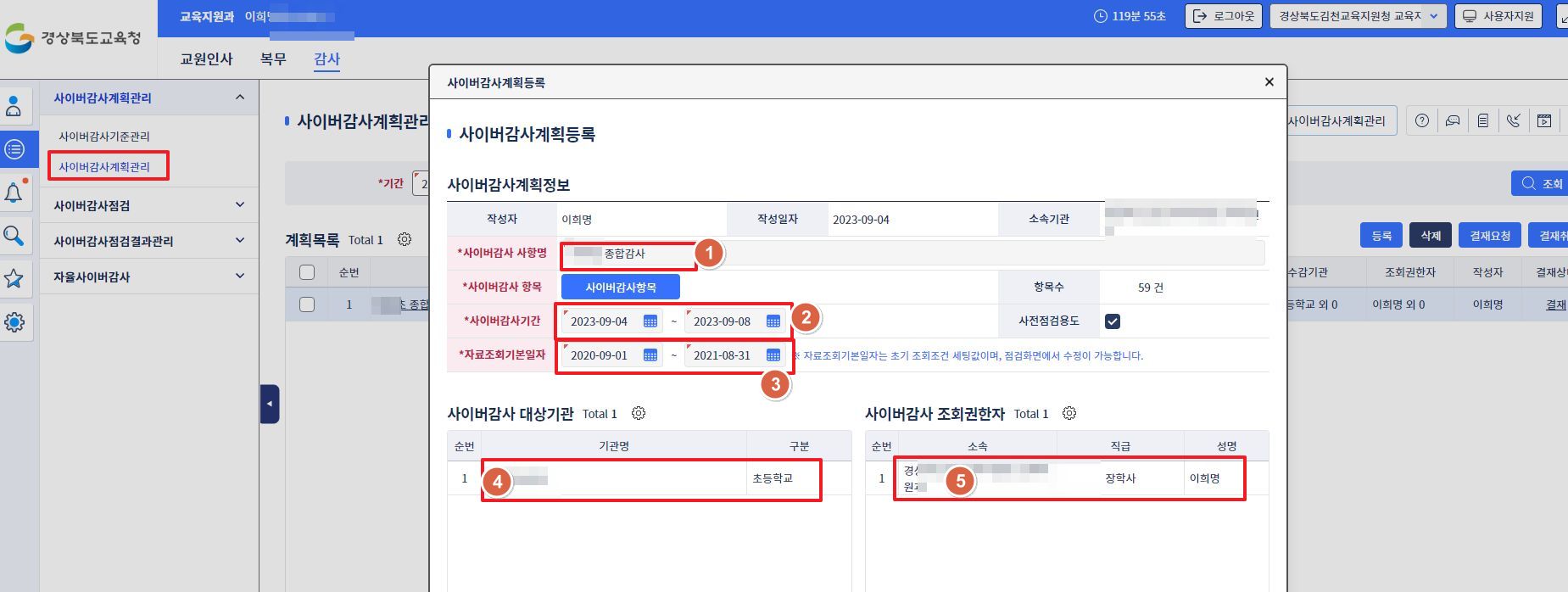
사이버감사 조회권한자에 조회가 안되는 경우 소속기관의 감사 메뉴가 있는 관리자에게 아래 경로에서 추가를 요청하셔야 합니다.
감사 > 감사관리 > 감사기준관리 > 감사관정보관리

이렇게 등록이 된 경우 사이버감사 조회 권한자 목록에 조회가 됩니다.
사이버감사 계획관리 목록에 조회가 되면 결재요청을 눌러 K에듀파인 연계 기안을 상신하고, 결재가 완료되면 사이버감사 점검에 해당학교가 보입니다.

에듀파인 기안 신청을 아래와 같이 입력 후 전송하기를 클릭합니다.
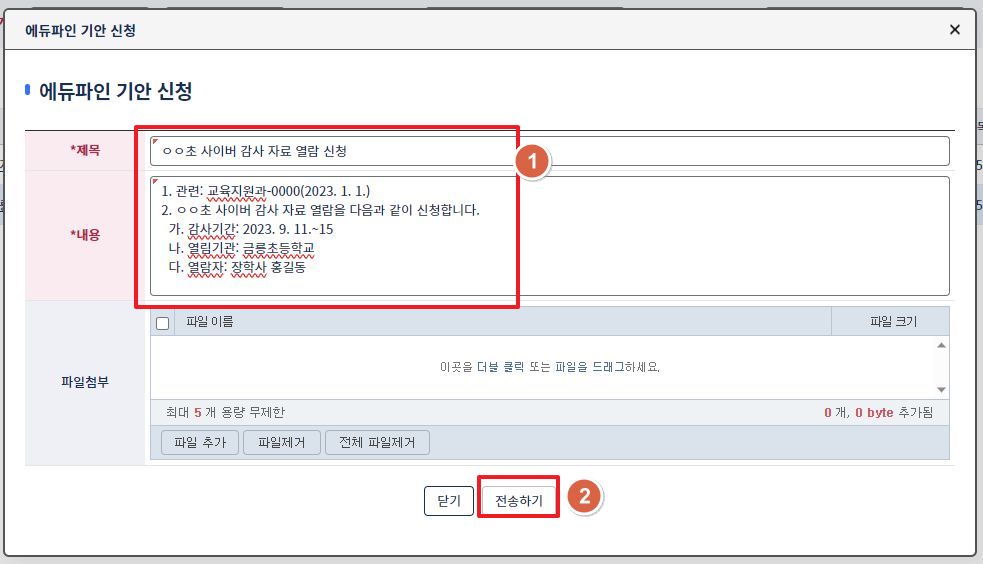
확인을 클릭합니다.

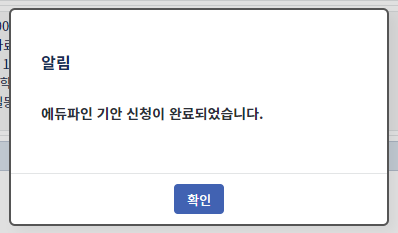
화면에 별다른 변화는 없으나, K에듀파인 문서관리 > 나이스연계기안에서 확인이 됩니다.


제목을 클릭해서 결재 경로를 설정하고, 결재를 올립니다.

결재가 완료되면 몇 분 후 사이버감사설정에서 해당학교 감사목록이 조회됩니다. 진행상태는 실시중입니다.
목록의 밑줄을 클릭하면 사이버감사 항목이 나타납니다.
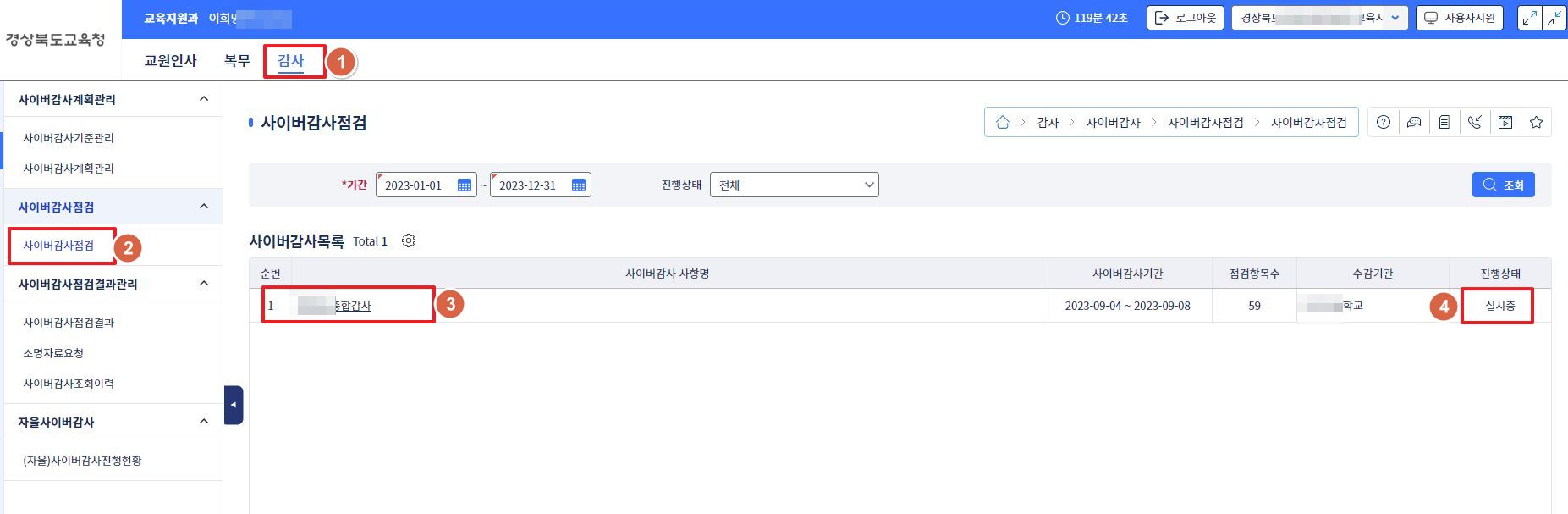
분야 및 목록을 클릭해서 원하시는 자료를 조회해볼 수 있습니다.
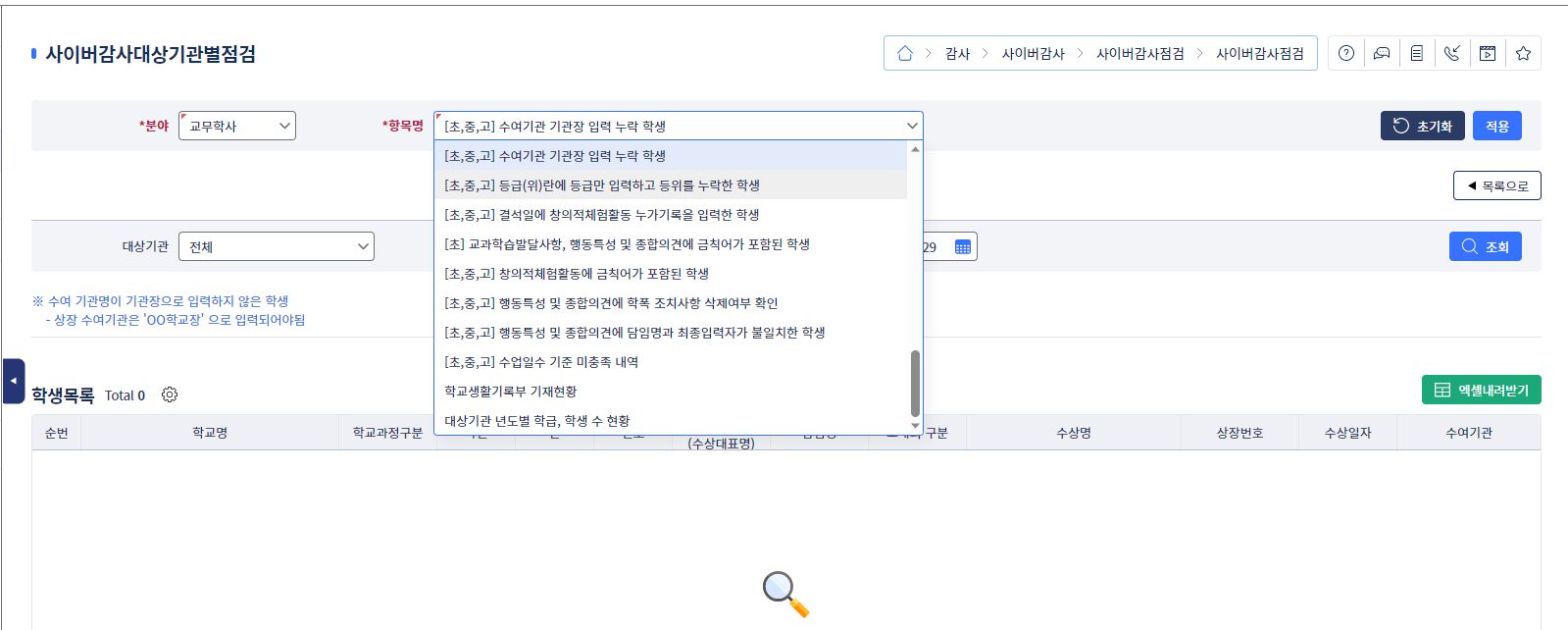
특정 항목을 입력하고 결과를 조회하니 규정에 맞지 않는 결과가 조회됩니다. 해당 부분을 학생부에서 찾아서 확인하시면 점검이 수월할 것 같습니다.
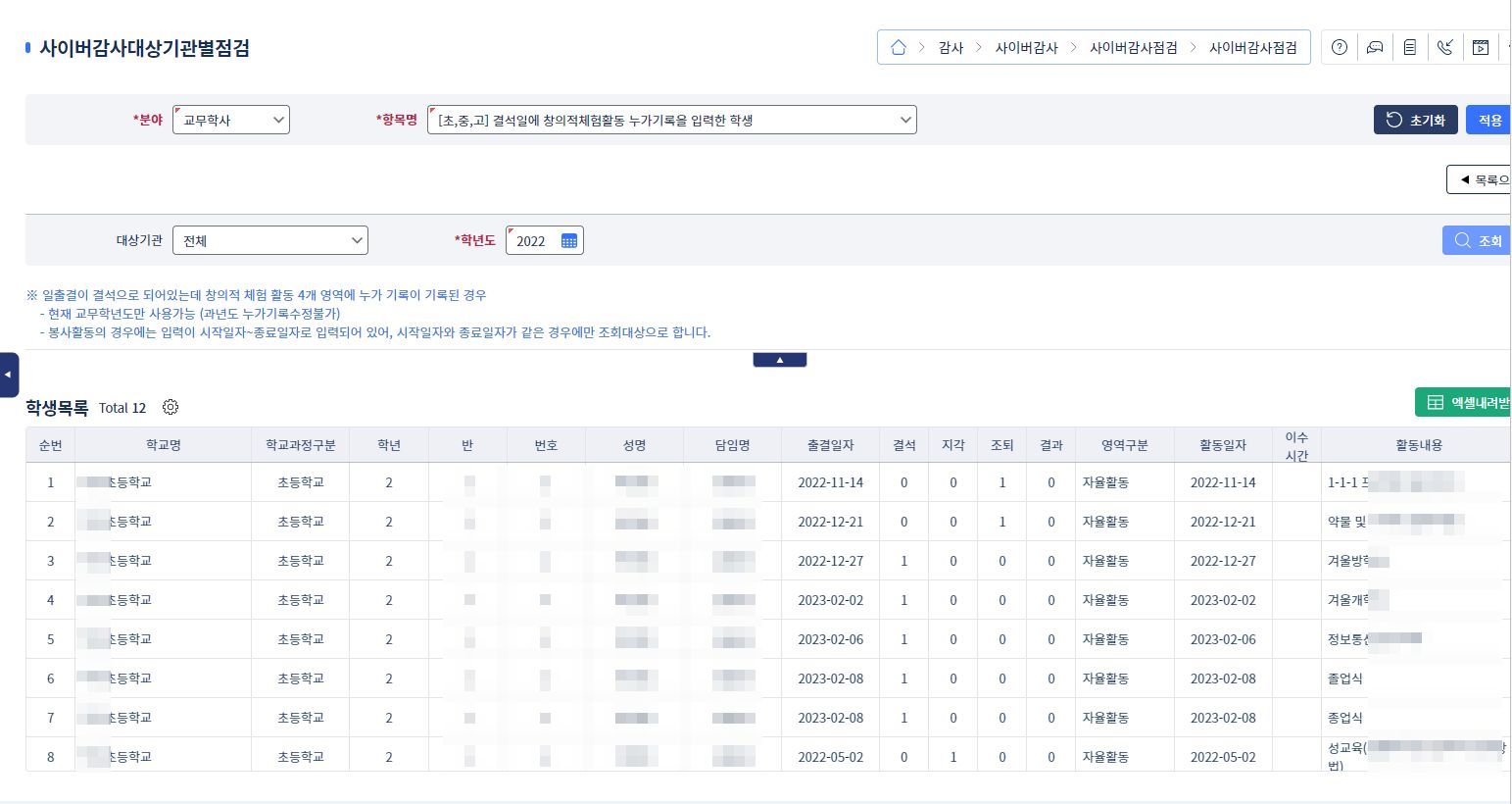
학생부의 경우 3회 점검이 필요하니, 미리 사이버감사 기능을 활용하면 빠른시간에 업무를 처리할 수 있을 것 같네요.
'교육전문직' 카테고리의 다른 글
| 수신그룹 일괄 등록하기 (0) | 2024.06.18 |
|---|---|
| 부서장 일정 캘린더 공유 방법 (0) | 2023.09.14 |
| 굴림 > 맑은 고딕 변경 후 공문서 작성 관련 팁(feat. 맑은 고딕 장평, 자간 줄간격) (1) | 2023.01.19 |
| 엑셀 매크로 파일을 활용한 학교별 자료 수합하기(feat. 업무경감, 파일명바꾸기, 행모으기, 교번자동부여, 업무관리시스템, k에듀파인) (1) | 2022.01.14 |
| pdf 파일 합치고 나누기(feat. 업무경감 pdf 합치기, pdf 나누기, 한pdf) (0) | 2022.01.07 |